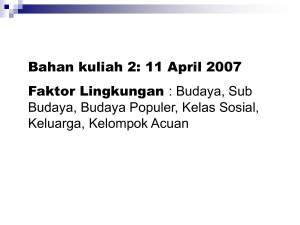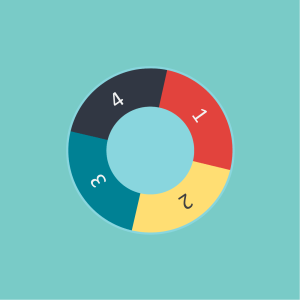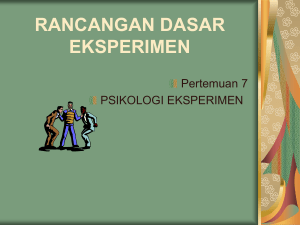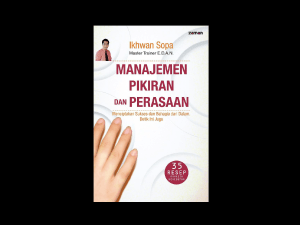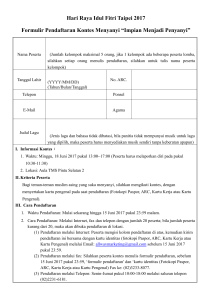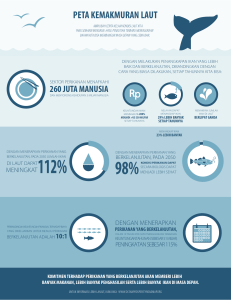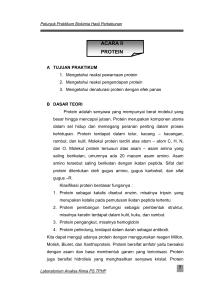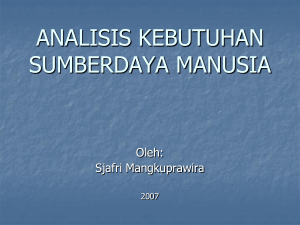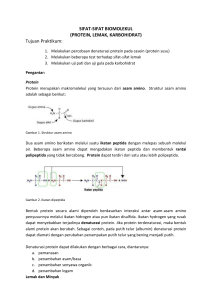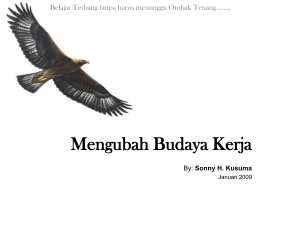Modul 5 – Reporting Di java, untuk membuat report menggunakan
advertisement
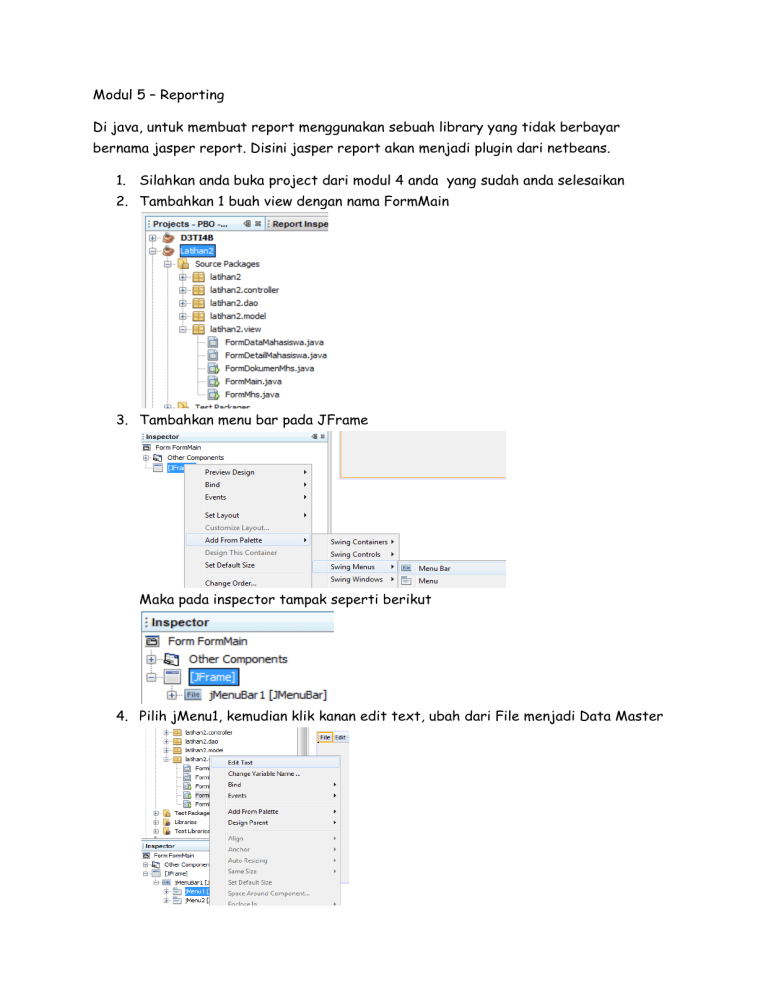
Modul 5 – Reporting
Di java, untuk membuat report menggunakan sebuah library yang tidak berbayar
bernama jasper report. Disini jasper report akan menjadi plugin dari netbeans.
1. Silahkan anda buka project dari modul 4 anda yang sudah anda selesaikan
2. Tambahkan 1 buah view dengan nama FormMain
3. Tambahkan menu bar pada JFrame
Maka pada inspector tampak seperti berikut
4. Pilih jMenu1, kemudian klik kanan edit text, ubah dari File menjadi Data Master
5. Maka pada form tampak seperti gambar berikut
6. Ubah edit menjadi Laporan, sehingga tampak seperti gambar berikut
7. Pada jMenu1 tambahkan 1 buah Menu Item
8. Maka di inspector akan tampak seperti gambar berikut
9. Pada tampilan akan tampak seperti gambar berikut
Silahkan anda edit text dengan memilih tulisan jMenuItem1 pada FormMain anda,
bukan pada inspector, ubah tulisannya menjadi Data Mahasiswa
10. Silahkan anda rename jMenuItem1 menjadi mnuMahasiswa
11. Silahkan anda double klik pada mnuMahasiswa, maka anda akan mendapatkan kode
program sebagai berikut
private void mnuMahasiswaActionPerformed(java.awt.event.ActionEvent evt) {
// TODO add your handling code here:
}
12. Silahkan anda tulis kode program yang dicetak tebal
private void mnuMahasiswaActionPerformed(java.awt.event.ActionEvent evt) {
// TODO add your handling code here:
FormDataMahasiswa formDataMahasiswa =
new FormDataMahasiswa();
formDataMahasiswa.setVisible(true);
FormDetailMahasiswa formDetailMahasiswa =
new FormDetailMahasiswa(formDataMahasiswa, true);
MhsController mhsController =
new MhsController(formDataMahasiswa, formDetailMahasiswa);
formDataMahasiswa.setMhsController(mhsController);
formDetailMahasiswa.setMhsController(mhsController);
}
13. Silahkan anda 1 buah menu Item pada jMenu2 kemudian rename menjadi
mnuRptMahasiswa
14. Pada FormMain, ubah tulisan jMenuItem1 yang merupakan sub menu dari Laporan
menjadi Laporan Mahasiswa
15. Silahkan anda klik kanan pada project anda kemudian pilih Properties, kemudian
pilih Run, pada Main Class : silahkan anda ganti menjadi latihan2.view.FormMain
Kemudian anda klik OK
16. Silahkan anda buka FormDataMahasiswa, kemudian anda buka properties, pilih
defaultCloseOperation menjadi Dispose
17. Pada libraries klik kanan, pilih add library, kemudian Import, silahkan anda cari
Jasper Report 3.0.1 kemudian klik Import Library
Kemudian klik Add Library
18. Tambahkan lagi libraries yang bernama Spring Framework 2.5
19. Tambahkan 1 buah package bernama report
20. Tambahkan 1 buah Empty Report
21. Kemudian Next, pada file name beri nama rptMahasiswa kemudian Finish
22. Maka anda akan mendapatkan tampilan report kosong, buka palette dan
tambahkan 5 buah Text Field dan 5 buah Static Field ke bagian detail, sehingga
tampak seperti gambar berikut
23. Ubah static field agar sama dengan gambar dibawah ini
24. Tambahkan 5 buah field pada report inspector seperti gambar berikut
Ubah nama fieldnya seperti di gambar
25. Ubah textfield expression dari TextField paling kiri di report menjadi $F{nim},
ubah semuanya agar seperti gambar
26. Pada report inspector pilih detail
27. Pada detail properties, atur agar Band Height menjadi 45
28. Atur Band Height dari Page Header menjadi 0
29. Tambahkan 1 buah static text pada Title, atur agar Band Heightnya menjadi 18,
ubah agar tulisan di static text menjadi DataMahasiswa
30. Silahkan anda klik icon seperti gambar, tombol ini terletak didekat Preview
31. Tunggu beberapa saat sampai pada paket latihan2.report muncul 2 buah file yaitu
rptMahasiswa.jrxml dan rptMahasiswa.jasper
32. Tambahkan 1 buah method pada kelas DaoFactory
public ResultSet executeSQL(String sql) {
try {
return connection.createStatement().executeQuery(sql);
} catch (SQLException ex) {
return null;
}
}
33. Berikan event action performed pada mnuRptMahasiswa
private void mnuRptMahasiswaActionPerformed(java.awt.event.ActionEvent evt) {
// TODO add your handling code here:
InputStream inputStream =
getClass().getResourceAsStream(
"/latihan2/report/rptMahasiswa.jasper");
String sql = "select nim,nama,kelas,jurusan,jenis_kelamin as kelamin from mahasiswa";
ResultSet rs = DaoFactory.create().executeSQL(sql);
JRDataSource dataSource = new JRResultSetDataSource(rs);
try {
JasperPrint jasperPrint = JasperFillManager.fillReport(
inputStream, new HashMap(), dataSource);
JasperViewer viewer = new JasperViewer(jasperPrint);
viewer.setVisible(true);
} catch (JRException ex) {
Logger.getLogger(FormMain.class.getName()).log(Level.SEVERE, null, ex);
}
}
34. Jalankan program, semoga berhasil dan modul ini tidak error, AMIN.